Qualcomm QCZ9565 Bluetooth 4.0 Sürücü Sorunu Nasıl Onarılır
Sorun Giderme Kılavuzu / / August 04, 2021
Reklamlar
Bluetooth sürücüsü yeni güncellemeyi almadığında veya başka teknik aksaklıklar varsa, bilgisayarınızdaki Bluetooth'un çalışmasını etkiler. Windows PC, Qualcomm Atheros sürücüsünü kullanır. Sürücü herhangi bir nedenle bozulursa, Bluetooth cihazlarına bağlanmayabilir. Kulaklığınızı veya diğer aygıtlarınızı bağlamayı denediğinizde, Qualcomm QCZ9565 Bluetooth 4.0 Sürücü Hatası.
Bu kılavuzda, bu sorunu gidermek için bazı basit düzeltmeleri açıkladım. Normalde, teknoloji meraklısı olmayan kullanıcılar bir Bluetooth sürücü güncellemesini nasıl geri alacaklarını veya yeni bir güncelleme kuracaklarını bilemeyebilir. Yani, bu rehber onlara yardımcı olacak. Ayrıca, Windows PC'nizdeki güvenlik duvarı yeni bir Bluetooth cihazından bağlantı kurulmasına izin vermeyebilir. Bunu nasıl düzelteceğimi de açıklayacağım. Şimdi sorun gidermeye başlayalım.

İçindekiler
-
1 Qualcomm QCZ9565 Bluetooth 4.0 Sürücü Sorununu Düzeltin
- 1.1 Windows Güvenlik Duvarı'nı devre dışı bırakın
- 1.2 Geri Alma Bluetooth Sürücüsü Güncellemesi
- 1.3 Qualcomm QCZ9565 Bluetooth Sürücüsünü kaldırın
Qualcomm QCZ9565 Bluetooth 4.0 Sürücü Sorununu Düzeltin
Öncelikle güvenlik duvarını devre dışı bırakmayı deneyin. İstediğiniz aygıtla Bluetooth bağlantısını kurana kadar virüsten koruma yazılımınızı da devre dışı bırakabilirsiniz.
Reklamlar
Windows Güvenlik Duvarı'nı devre dışı bırakın
İşte bunu nasıl yapacağınız
- Basın Windows tuşu + I gitmek için Ayarlar
- Sonra tıklayın Güncelleme ve Güvenlik
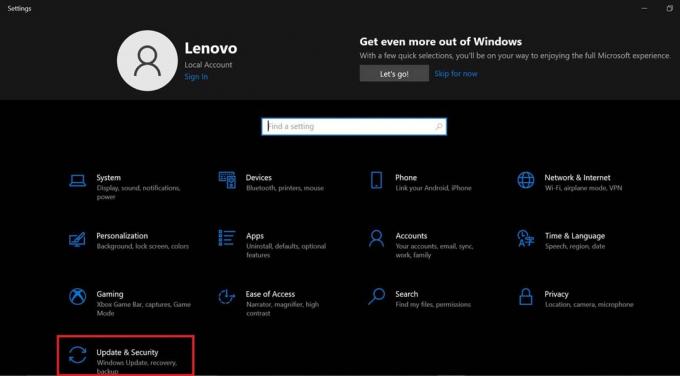
- Bir sonraki ekranda sol taraftaki panelde Windows Güvenliği
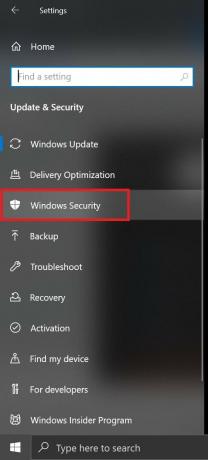
- Tıklamak Güvenlik Duvarı ve Ağ Koruması
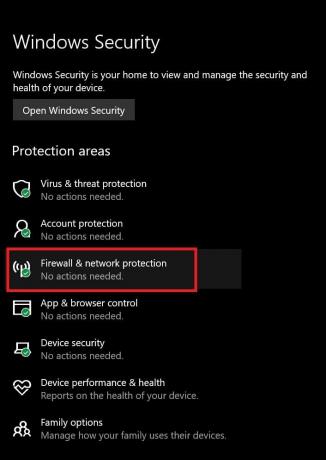
- Sonra tıklayın Kamusal Ağ bu muhtemelen İnternet / WiFi bağlantınızdır

- Microsoft Windows Güvenlik Duvarının etkin olduğunu ve olarak işaretlendiğini görmelisiniz. Açık.
- Açmak için geçişe tıklayın Kapalı.
Öte yandan, Windows PC'nizi koruyan herhangi bir 3. taraf Anti-virüs sisteminiz varsa, onu da devre dışı bırakmanız gerekir.
- Sistem tepsisinde, Anti-virüs simgesini genişletmek ve görmek için tıklayın
- Üzerine sağ tıklayın> tıklayın Geçici Olarak Devre Dışı Bırak (tam terim, anti-virüsünüze bağlı olarak farklı olabilir)
Geri Alma Bluetooth Sürücüsü Güncellemesi
Bu sorun gidermede, bilgisayarınızda yüklü olan Qualcomm Atheros sürücüsünün mevcut üretici yazılımı sürümünü geri almanız gerekir.
- İçinde Arama Kutusu İçin Buraya Yazın tip aygıt Yöneticisi
- Tıklayın Açık görünen eşleşen sonuçta
- Sonra altını tıklayın Bluetooth genişletmek için ve listede birçok sürücü ve hizmetin göründüğünü göreceksiniz
- Aşağı kaydırın ve arayın Qualcomm Atheros QCZ9565 Bluetooth listede.
- Üzerine sağ tıklayın> tıklayın Özellikleri görünen mini menüde
- Ardından açılan iletişim kutusunda şuraya gidin: Sürücü

- Bunun altında sol tarafta yazan bir seçenek göreceksiniz Sürücüyü geri al. Üstüne tıkla
Bu seçenek griyse, sağa geri dönemezsiniz anlamına gelir. Bunu düzeltmek için, dizüstü bilgisayar üreticinizin destek ekibiyle iletişime geçmeniz ve size Qualcomm Atheros QCZ9565 Bluetooth sürücüsünün yeni ürün yazılımı sürümünü indirmeniz için bir bağlantı sağlamalarını istemeniz gerekir. Ardından bu bağlantıyı izleyin ve sürücüyü manuel olarak yükleyin / güncelleyin.
Qualcomm QCZ9565 Bluetooth Sürücüsünü kaldırın
Başka bir düzeltme, bir hata gösteren Qualcomm Bluetooth sürücüsünü kaldırmaktır. Ardından, bilgisayarınızı yeniden başlatıp internete bağlandığınızda sistem sürücünün en son sürümünü yeniden yükleyecektir.
Reklamlar
Qualcomm QCZ9565 Bluetooth sürücüsünü kaldırmak için adımlar.
- İçinde Arama Kutusu İçin Buraya Yazın tip aygıt Yöneticisi
- Tıklayın Açık ortaya çıkan sonuçta
- Sonra tıklayın Bluetooth sürücü ve hizmetleri genişletmek
- Şu yöne rotayı ayarla Qualcomm Atheros QCZ9565 Bluetooth listede.
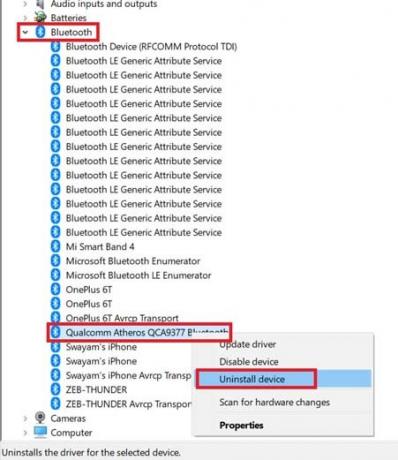
- Vurgulamak için sağ tıklayın ve açılan menüden seçin Cihazı Kaldır
Dolayısıyla, bunlar Qualcomm QCZ9565 Bluetooth Driver 4.0 sorununu gidermek için tüm çalışma yöntemleriydi. Deneyin ve bunların sizin için işe yarayıp yaramadığını bana bildirin.
Bluetooth ile ilgili Diğer Kılavuzlar,
- Windows 10'da Bluetooth Gecikmesi Nasıl Onarılır
- Windows 10'da Bluetooth Hoparlörü Algılanmadı: Nasıl Onarılır
- Bluetooth Kulaklıkları Fitbit Saatine Bağlama
Swayam, Bilgisayar Uygulamalarında Yüksek Lisans Derecesine sahip profesyonel bir teknoloji blog yazarıdır ve ayrıca Android geliştirme konusunda deneyime sahiptir. Stok Android işletim sisteminin sadık bir hayranıdır.Teknolojik blog yazmanın yanı sıra oyun oynamayı, seyahat etmeyi ve gitar çalmayı / öğretmeyi seviyor.



